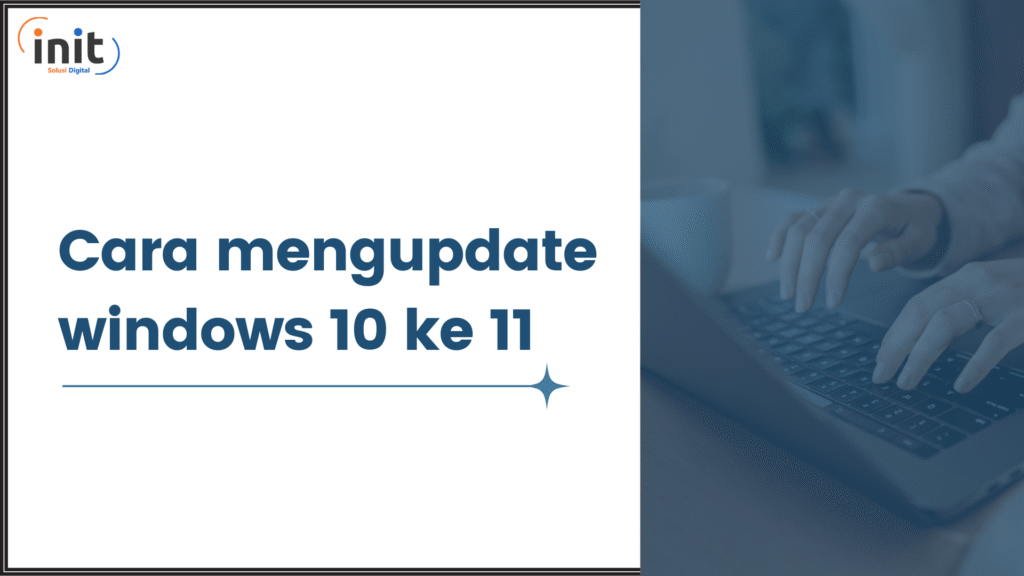
Pada saat pengetikan ini, Windows 11 telah dirilis sebagai versi terbaru dari sistem operasi Windows. Jika Anda ingin mengupdate Windows 10 Anda ke Windows 11, pastikan sistem Anda memenuhi persyaratan minimum yang diperlukan untuk menjalankan Windows 11. Berikut adalah langkah-langkah umum untuk mengupdate dari Windows 10 ke Windows 11:
1.Pastikan Komputer Memenuhi Persyaratan Sistem:
Sebelum memulai proses update, pastikan komputer Anda memenuhi persyaratan minimum yang diperlukan untuk menjalankan Windows 11. Hal ini meliputi prosesor, RAM, ruang penyimpanan, kartu grafis, dan fitur-fitur seperti firmware UEFI dan TPM 2.0. Anda dapat mengecek persyaratan sistem resmi dari situs web Microsoft untuk memastikan kompatibilitas perangkat Anda.
2.Cek Pembaruan Windows 10 Terbaru:
Pastikan sistem Windows 10 Anda diperbarui ke versi terbaru. Buka “Pengaturan” dengan mengklik ikon gear di menu Start, lalu pilih “Pembaruan & Keamanan”. Di jendela “Pembaruan & Keamanan”, klik “Periksa Pembaruan” untuk memastikan bahwa semua pembaruan Windows 10 terbaru telah diunduh dan diinstal.
3.Periksa Ketersediaan Windows 11:
Setelah memastikan Windows 10 terbaru, periksa ketersediaan Windows 11 sebagai update. Buka “Pengaturan” > “Pembaruan & Keamanan” > “Windows Update”. Jika Windows 11 telah tersedia untuk perangkat Anda, Anda akan melihat opsi “Dapatkan Windows 11”. Klik opsi tersebut untuk melanjutkan.
4.Mulai Proses Pembaruan:
Setelah mengklik “Dapatkan Windows 11”, proses pembaruan akan dimulai. Komputer Anda akan mendownload file instalasi Windows 11. Pastikan Anda memiliki koneksi internet yang stabil selama proses ini.
5.Ikuti Instruksi Instalasi:
Setelah unduhan selesai, Anda akan diminta untuk memulai instalasi. Ikuti petunjuk di layar untuk menyelesaikan proses instalasi Windows 11. Anda mungkin perlu menyetujui persyaratan lisensi dan memilih opsi pengaturan sistem selama proses ini.
6.Tunggu Hingga Selesai:
Proses instalasi akan memakan waktu beberapa saat, tergantung pada kecepatan komputer Anda. Pastikan komputer terhubung ke sumber daya listrik selama instalasi berlangsung.
7.Verifikasi Pengaturan:
Setelah Windows 11 terpasang, pastikan untuk memeriksa pengaturan sistem dan keamanan, serta mengaktifkan fitur-fitur yang Anda butuhkan.
8.Selesai:
Sekarang, Windows 10 telah ditingkatkan menjadi Windows 11. Nikmati pengalaman baru dengan antarmuka yang diperbarui dan fitur-fitur baru yang ditawarkan oleh Windows 11.
Ingatlah untuk selalu melakukan cadangan data yang penting sebelum memulai proses update, untuk menghindari kehilangan data jika terjadi masalah selama pembaruan. Juga, pastikan komputer Anda kompatibel dengan Windows 11 agar dapat menikmati kinerja optimal dari sistem operasi baru ini.





